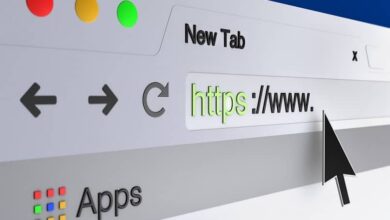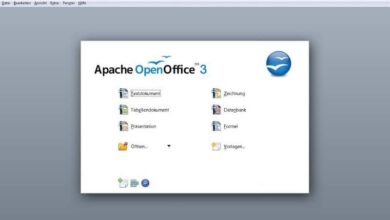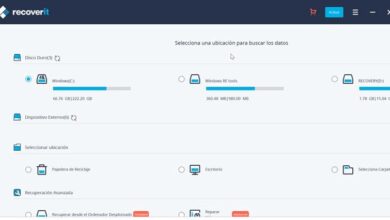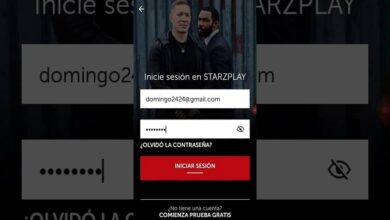Comment créer un compte dans Onedrive rapidement et facilement? – Guide étape par étape
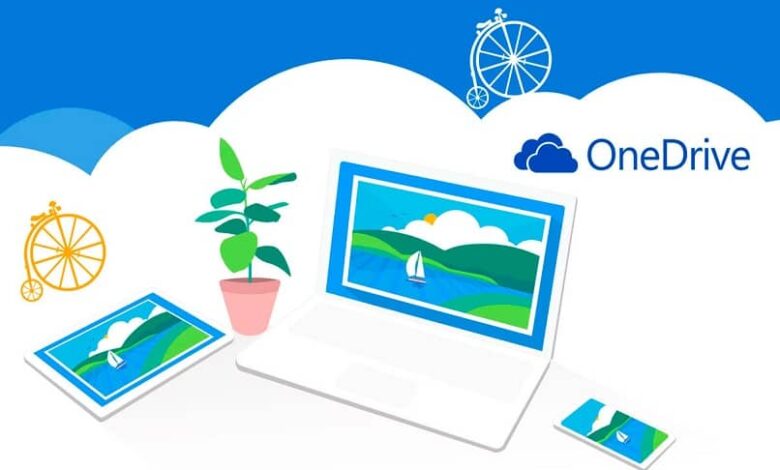
Voulez-vous savoir comment créer un compte sur OneDrive rapidement et facilement ? Ensuite, nous vous laisserons un guide étape par étape afin que vous puissiez le faire sans aucun inconvénient, totalement gratuit. Mais d’abord, nous vous dirons ce qu’est OneDrive et à quoi il sert.
Qu’est-ce qu’un OneDrive utilisé pour un guide complet
OneDrive est un cloud virtuel utilisé pour enregistrer des données et des informations que vous considérez comme importantes, en créant une copie de sauvegarde de celui-ci . De cette façon, vous pouvez vous assurer de ne rien perdre et d’avoir accès à tout ce que vous avez stocké à partir de n’importe quel appareil que vous connectez en vous connectant avec votre compte.
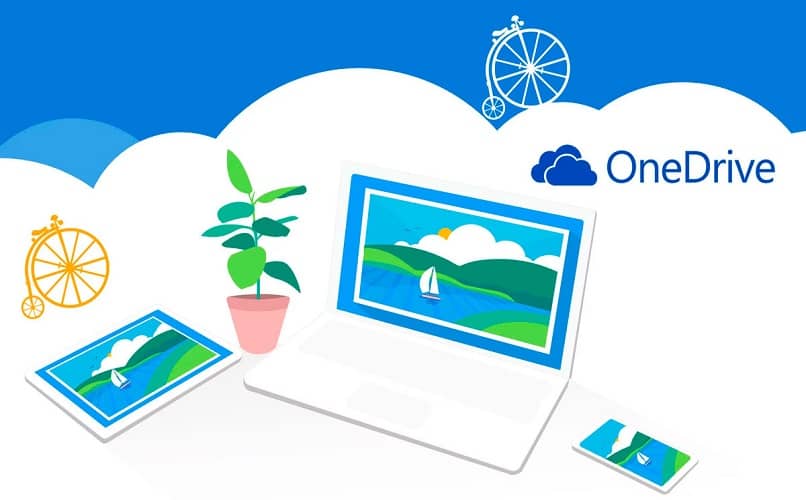
Pour ce faire, vous pouvez synchroniser tous vos appareils avec le même compte, afin de pouvoir les afficher et les modifier de n’importe où. Eh bien, toutes les modifications que vous apportez à l’intérieur sont mises à jour sur tous les appareils connectés.
Vous pouvez accéder aux fichiers sélectionnés hors ligne . C’est une bonne alternative lorsque vous souhaitez les modifier et que vous voyagez ou quelque part sans accès à Internet.
Vous pouvez stocker des documents, des images, des vidéos, de la musique ou tout ce qui vous vient à l’esprit et tout cela sans occuper d’espace de stockage sur votre ordinateur ou appareil mobile. Avec le cloud OneDrive, vous pouvez même envoyer et partager des fichiers volumineux,
Maintenant que vous savez en quoi consiste OneDrive et à quoi il sert, voyons comment créer un compte gratuit, simple et rapide.
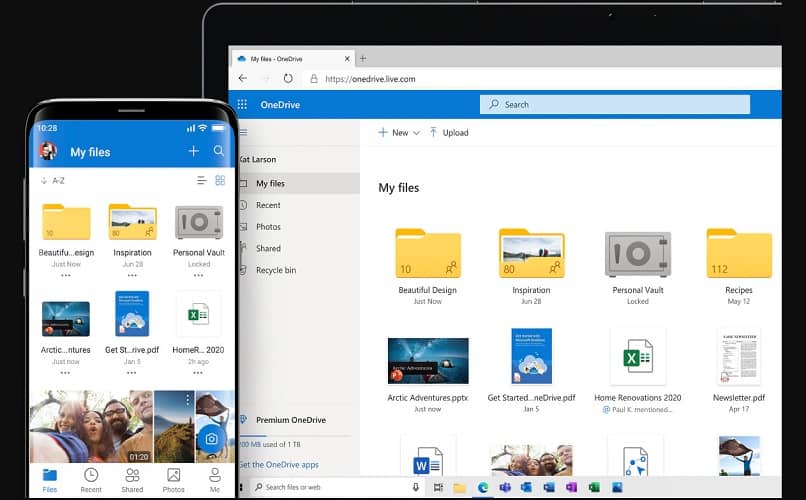
Comment créer un compte OneDrive rapidement et facilement
La création d’un compte OneDrive est une procédure simple et rapide à exécuter. Vous pouvez le faire à partir de n’importe quel appareil disposant d’une bonne connexion Internet . Voyons comment faire.
Pour commencer, accédez au site Web OneDrive avec l’application de bureau ou mobile . Sur la page principale, vous avez la possibilité de créer un nouveau compte ou de vous connecter si vous en avez déjà un. Sélectionnons Abonnez-vous gratuitement.
Depuis le Web, vous avez cette option dans le menu à gauche de l’écran. Il vous mènera ensuite à une nouvelle page. Comme il s’agit d’un compte Microsoft, vous devez continuer à partir de là. La première option qu’il vous propose est un e-mail.
Pour votre e – mail, vous devez utiliser un nom d’utilisateur disponible. Si essayer de continuer vous empêche de le faire, cela signifie que le nom est déjà utilisé. Vous devez en créer un autre ou choisir l’une des options qu’il vous propose.
Si vous ne souhaitez pas changer le nom, une bonne option est d’ajouter un préfixe ou un suffixe, ou de répéter une lettre ou d’ajouter un chiffre ou un symbole.
Ensuite, vous devez choisir l’un des types d’emails que vous aurez désormais. Ils peuvent être:
- Outlook.es
- Outlook.com
- Hotmail.com
Si vous décidez d’ utiliser un numéro de téléphone. Il doit appartenir à une ligne mobile active et à laquelle vous avez accès. Eh bien, pour continuer, ils vous enverront un SMS pour valider le numéro.
Cliquez sur Suivant pour continuer. Vous devez maintenant créer un mot de passe. Il doit comporter entre 8 (huit) et 20 (vingt) caractères et contenir au moins une lettre minuscule, une lettre majuscule, un chiffre et un symbole.
Tout cela est pour créer un mot de passe sécurisé, pour empêcher des tiers non autorisés d’entrer. Nous vous recommandons d’utiliser un mot de passe que vous n’oublierez pas ou de le noter en lieu sûr.
N’oubliez pas que les comptes Microsoft contiennent des données personnelles , telles que les noms, la date de naissance, les numéros de carte de crédit si vous en avez facturé, etc. Vous devez donc vous assurer qu’aucune personne malveillante ne peut entrer.
Ensuite, vous devez remplir les champs correspondants avec votre nom et prénom. Cliquez sur Suivant.
Vous devez maintenant sélectionner le pays ou la région auquel vous appartenez et votre date de naissance. Cliquez à nouveau sur Suivant . Vous devez maintenant cliquer sur reCAPTCHA pour confirmer que vous n’êtes pas un robot. Puis sur Créer un compte. Félicitations, vous avez maintenant votre compte OneDrive gratuit et il ne vous reste plus qu’à commencer à l’utiliser!
Si, lorsque vous utilisez votre cloud de stockage, vous le remplissez très rapidement de fichiers et de documents, suivez ces étapes pour savoir comment libérer de l’espace dans le cloud.